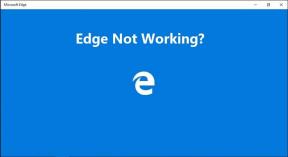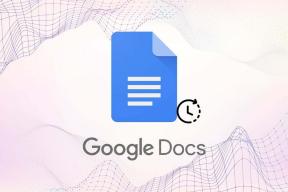Cómo bloquear correos electrónicos en Outlook
Miscelánea / / April 03, 2023
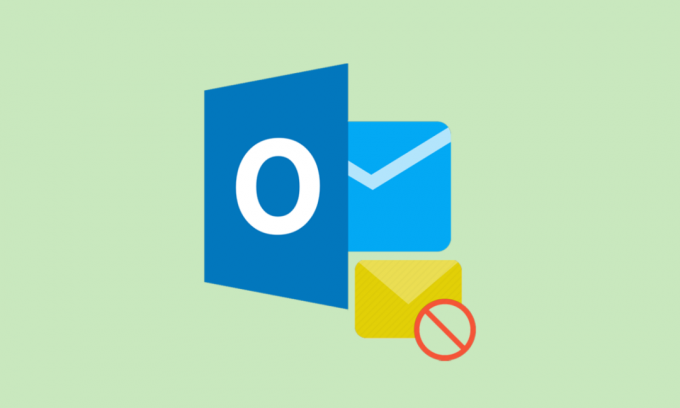
Outlook es una aplicación completa que le permite mantenerse productivo dondequiera que esté. Puede usarlo para administrar correos electrónicos, compartir calendarios, programar reuniones, hacer listas, compartir archivos y demás. Sin embargo, es posible que se esté irritando con la cantidad de correos electrónicos que recibe en estos días. Si este es el caso, entonces necesita saber cómo bloqueo los correos electrónicos en la aplicación de Outlook. Continúe leyendo este artículo para saber más sobre dónde está la opción Bloquear en Outlook y cómo bloquear correos electrónicos de Outlook.

Tabla de contenido
- Cómo bloquear correos electrónicos en Outlook
- ¿Dónde está la opción de bloqueo en Outlook?
- ¿Cómo bloqueo los correos electrónicos en la aplicación de Outlook?
- ¿Cómo desbloquear una dirección de correo electrónico en Outlook 365?
- ¿Por qué los correos electrónicos bloqueados siguen llegando a través de Outlook?
Cómo bloquear correos electrónicos en Outlook
Hay momentos en que las personas siguen enviándote correos electrónicos no deseados en Outlook. No solo te frustra, sino que también crea un obstáculo en tu trabajo. Pero no se preocupe, ya que esta guía contiene los pasos que debe seguir para bloquear tales
correos electrónicos no deseados de venir¿Dónde está la opción de bloqueo en Outlook?
Si tiene dificultades para encontrar la opción de bloqueo, no está solo. El proceso de bloquear a alguien en Outlook no es tan directo como en otras aplicaciones. Además, su mente debe estar luchando con dónde está la opción de bloqueo en Outlook. Pero no se preocupe, ya que puede encontrar fácilmente la opción. icono de tres puntos > Informar basura sección en la aplicación de Outlook.
Leer también: ¿Dónde está el menú Herramientas en Outlook?
¿Cómo bloqueo los correos electrónicos en la aplicación de Outlook?
No echemos un vistazo a los pasos que debe seguir para bloquear correos electrónicos en su aplicación de Outlook.
1. Abre el Microsoft Outlook aplicación en tu móvil.

2. Abre el correo electrónico deseado del remitente a quien le gustaría bloquear.
3. A continuación, toque en el icono de tres puntos desde la esquina superior derecha.
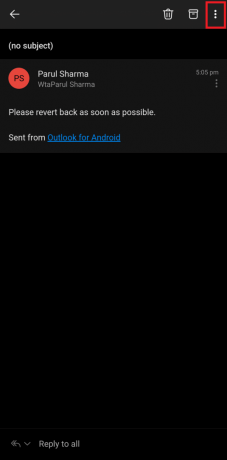
4. Toque en Informar basura.

5. Ahora, toca Bloquear remitente del menú emergente.

Es cómo bloquear correos electrónicos de Outlook en el teléfono.
Leer también: ¿Bloquear a alguien en Instagram elimina mensajes?
¿Cómo desbloquear una dirección de correo electrónico en Outlook 365?
Para aprender a desbloquear una dirección de correo electrónico en Outlook 365, todo lo que tiene que hacer es:
1. visita el sitio web de perspectiva y Iniciar sesión.
2. Clickea en el Icono de rueda dentada de configuración.
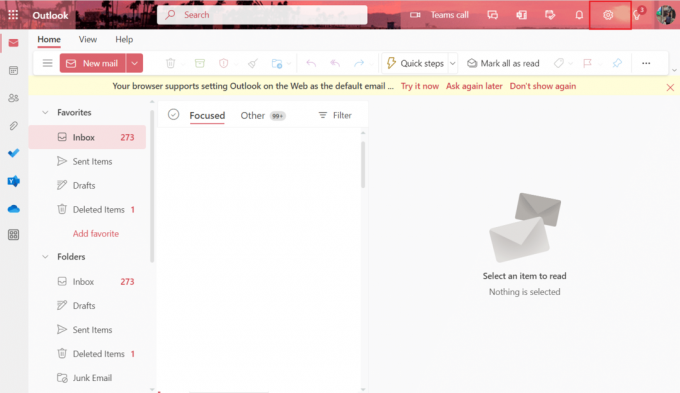
3. Haga clic en Ver todas las configuraciones de Outlook.

4. A continuación, haga clic en Correo >Correo electrónico no deseado desde el panel izquierdo.

5. Clickea en el icono de papelera junto al remitente que desea desbloquear.
Leer también: Cómo desbloquear a alguien en Facebook Messenger
¿Por qué los correos electrónicos bloqueados siguen llegando a través de Outlook?
Cuando bloqueas a alguien en Outlook, ellos no puedo enviar correos electrónicos a tu buzón. Sin embargo, puede haber ocasiones en las que un remitente bloqueado siga apareciendo en su bandeja de entrada. Si es así, es posible que se pregunte por qué los correos electrónicos bloqueados siguen llegando a través de Outlook. Esto puede suceder si el el remitente ha cambiado su dirección de correo electrónico. Por lo tanto, pueden estar enviando estos correos electrónicos desde una identificación de correo diferente que puede ser algo idéntica a la anterior, pero no exactamente eso.
Recomendado:
- ¿Cómo acepta Quest Diagnostics Walk Ins?
- Cómo reportar un problema a Instagram
- Cómo deshabilitar Responder a todos Outlook 365
- Cómo recuperar borrador eliminado en Outlook 365
Esperamos que haya aprendido dónde está la opción Bloquear en Outlook y cómo bloquear correos electrónicos Outlook. No dude en comunicarse con nosotros con sus consultas y sugerencias a través de la sección de comentarios a continuación. Además, háganos saber sobre lo que quiere aprender a continuación.